Routerul Aeroportului Apple a fost întrerupt în 2018, dar Apple continuă să ofere actualizări de firmware , astfel încât să puteți continua să utilizați dispozitivul. Dacă doriți să vă configurați routerul Aeroportului Apple, trebuie să îl faceți cu programul de utilitate aeroport -dezvoltat Apple.

Cum să începeți
Acest ghid vă va ajuta să începeți cu configurația routerului . Routerul Aeroportului Apple este un router cu bandă dublă care oferă două benzi de frecvență Wi-Fi-rețeaua de 2,4 GHz, potrivită pentru o utilizare a lățimii de bandă ușoară și rețeaua Wi-Fi de 5 GHz pentru dispozitive mai noi precum iPad sau Apple TV .
Cel mai recent router al aeroportului Apple, numit Airport Extreme , vă permite:
- Creați o rețea de acasă Wi-Fi -veți proteja rețeaua cu o parolă înainte de a conecta dispozitivele Apple cu Wi-Fi-Fi-Fi-Fi-FiOld la Internet. În plus, puteți partaja cu ușurință fișiere între toate dispozitivele conectate.
- Creați o rețea de oaspeți - poate doriți să creați o rețea separată pentru toți invitații viitori, dar fără a vă expune fișierele private și confidențiale. Puteți utiliza aeroportul pentru a stabili o rețea specială separată doar pentru oaspeți și pentru a bloca accesul lor la rețeaua principală.
- Conectați dispozitive precum imprimanta sau scanerul. Alte dispozitive conectate la routerul aeroportului pot utiliza aceeași imprimantă/scaner, inclusiv dispozitivele cu fir Ethernet .
- Conectați HDD extern folosind un port USB. Alte dispozitive conectate la aeroport vor avea acces la conținutul discurilor.
Pentru a configura stația de bază extremă aeroport, trebuie să utilizați utilitatea aeroportului. Pe Mac, îl puteți găsi în folderul aplicației> Utilități. Dacă utilizați Windows, mergeți la început. Aeroportul este situat sub toate programele.
Uneori este posibil să nu găsiți un program preinstalat. Dacă acesta este cazul, îl puteți descărca de pe site -ul oficial Apple . Apple încă trimite actualizările aeroportului din când în când și cel mai bine este să ții pasul cu actualizările pentru a obține funcții de firmware la zi.
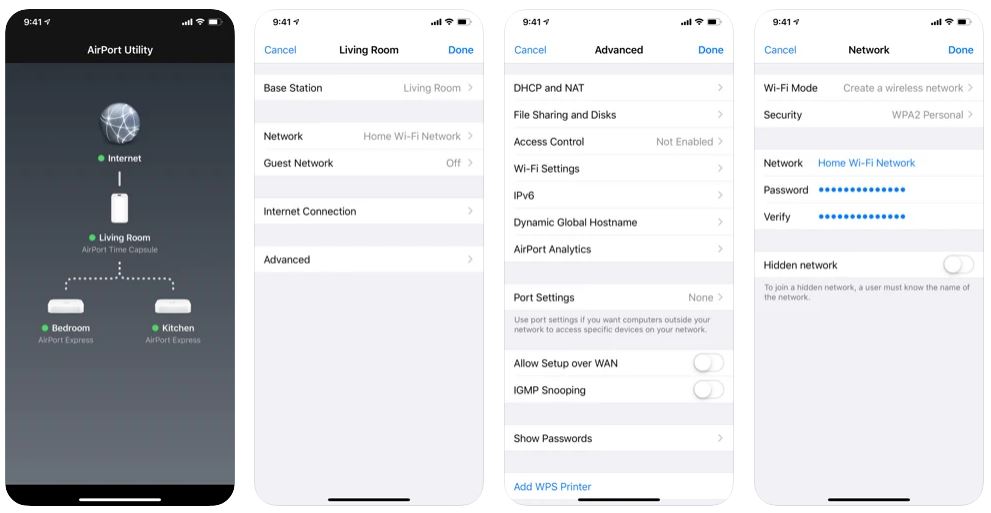
Aplicație utilitară aeroport pentru iOS
Mai multe detalii despre routerul extrem al aeroportului
În total, există șase porturi în spatele routerului:
- Un port Gigabit Ethernet WAN pentru conectarea la un modem.
- Trei porturi Gigabit Ethernet LAN pentru conectarea la dispozitive Ethernet , cum ar fi computere desktop, imprimante sau scanere.
- Un port USB pentru conectarea dispozitivelor USB precum hard disks.
- Un port de alimentare pentru conectarea la o sursă de alimentare.
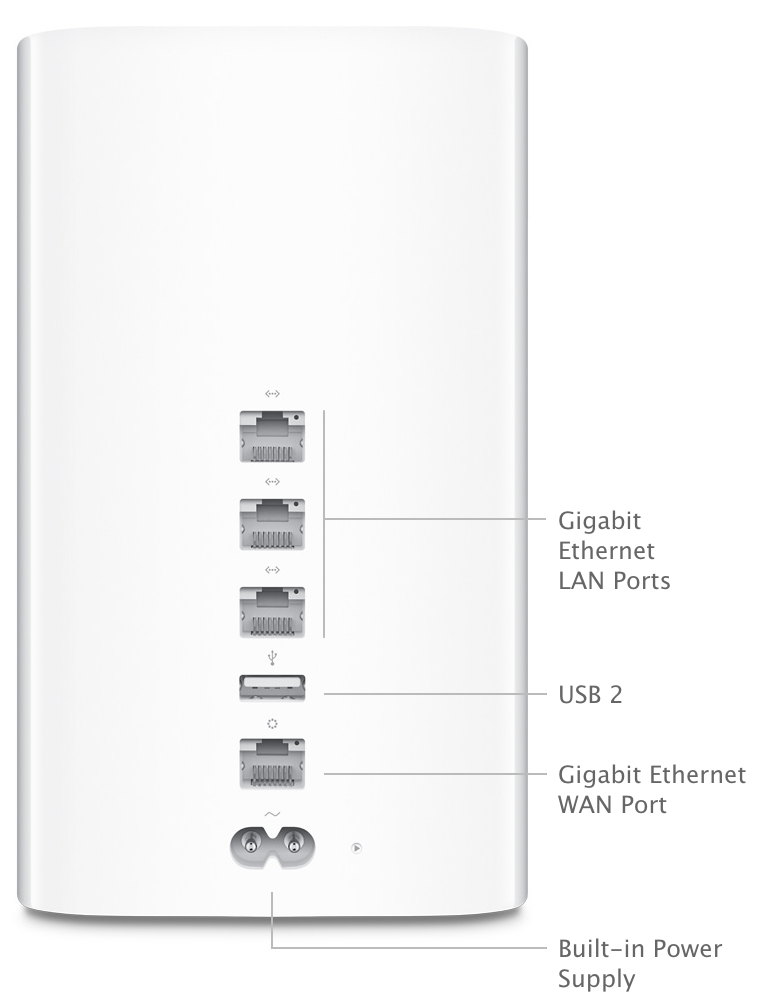
Aeroportul Apple Router Extreme - Panoul din spate (sursă - Apple )
Cerile de dispozitiv și echipament
Iată ce va trebui să configurați routerul Aeroportului Apple :
- Un computer activat fără fir cu următoarea specificație - IEEE 802.11a, 802.11b, 802.11g , 802.11n , 802.11ac sau 802.11ax .
- Pe Mac, aveți nevoie de un aeroport preinstalat sau un card extrem al aeroportului sau un Mac conectat la stația de bază extremă a aeroportului printr -un cablu Ethernet .
- Un macOS v10.5.7 sau mai târziu.
- O utilitate aeroport V5.5.3 sau mai târziu.
- Pe Windows (XP sau mai târziu), trebuie să utilizați un computer cu o viteză de procesor de 300 MHz sau mai rapid.
Acum, să începem cu pașii pentru a configura routerul Aeroportului Apple.
Configurarea rețelei Wi-Fi
Aceștia sunt pașii pentru a configura o rețea Wi-Fi wireless de bază:
- Conectați routerul aeroportului la modem folosind un cablu Ethernet conectat în portul WAN din spatele routerului.
- Conectați aeroportul la o sursă de alimentare prin intermediul adaptorului de alimentare.
- Alegeți stația de bază a aeroportului. Descărcați Apple Airport Utility pe un computer Windows și urmați instrucțiunile. Pe Mac, porniți aplicația Setări și atingeți> Wi-Fi> Stația de bază a aeroportului.

- Alocați un nume noii rețele wireless. Alte dispozitive vor vedea acest nume dat pe lista lor de rețea Wi-Fi.
- Configurați parola Wi-Fi.

- Așteptați câteva minute pentru ca sistemul să facă configurația intern.
Router Aeroport Apple - Configurare inițială folosind un iPhone
Modificarea setărilor de rețea
Urmați acești pași pentru a modifica setările de rețea:
- Începeți utilitatea aeroportului.
- Actualizați stația de bază a aeroportului dacă există o actualizare disponibilă . Când există o actualizare, puteți vedea o pictogramă roșie lângă ea. De obicei, o actualizare face ca aeroportul să funcționeze mai bine și conține uneori remedieri de eroare de succes. Când faceți clic pe butonul Actualizare, routerul dvs. se va actualiza și reporni automat și trebuie doar să așteptați.
- Deschideți setările aeroportului făcând clic pe Editare.

- Acum, puteți modifica numele de utilizator și parola routerului făcând clic pe fila stației de bază.

- De asemenea, puteți modifica setările DHCP sau DNS făcând clic pe fila Internet.
- În plus, puteți modifica setările de rețea wireless folosind fila wireless:
- Modul de rețea - Puteți comuta modul de la crearea unei noi rețele la extindere sau invers.
- Puteți schimba numele rețelei dvs. făcând clic pe numele rețelei wireless.
- Securitate fără fir - vă permite să vă alocați modelul de securitate al rețelelor. Un cadru popular de securitate este WPA2 .
- Parolă wireless - puteți modifica parola aici.
- Activați rețeaua de invitați - puteți crea o altă rețea dedicată unui grup de vizitatori sau prieteni pentru a utiliza rețeaua.
- Opțiunea wireless - pentru a schimba banda de frecvență, canalul Wi -Fi și țara.

Crearea unei rețele de oaspeți
O rețea de oaspeți este necesară atunci când aveți un grup de utilizatori suplimentari, cum ar fi membrii familiei exterioare sau prietenii care vin la casa dvs. În loc să predați parola de rețea extremă a aeroportului, puteți configura o rețea de oaspeți separată pentru ei, asigurându -vă rețeaua principală de posibile scurgeri de date.
Următorii pași sunt necesari pentru a configura o rețea de ghicire:
- Obțineți acces la utilitatea aeroportului.
- Selectați stația de bază.
- Faceți clic pe Editare.
- Alegeți fila wireless.

- Verificați butonul Activare rețeaua de oaspeți.
- Creați un nume distinct de rețea de oaspeți.
- Apoi, selectați nivelul de securitate pe care doriți pentru rețeaua de invitați. Fie securizați -l cu WPA2, fie, dacă căutați acces rapid, nu alegeți niciuna (deschideți fără parolă necesară).
- Dacă alegeți WPA2 Security, creați o parolă.
- Nu uitați să faceți clic pe butonul de actualizare.
- Reporniți stația de bază a aeroportului pentru a activa rețeaua de oaspeți.
Air aeroport Utility Walkthrough
Conectarea unei imprimante wireless
În timp ce majoritatea documentelor de astăzi sunt fără hârtie, este posibil să mai aveți nevoie de o imprimantă pentru a tipări câteva documente importante pe care trebuie să le păstrați în formă fizică, cum ar fi certificate de afaceri, documente fiscale și contracte sau permise. Iată pașii pentru a configura o imprimantă pentru rețeaua aeroportului:
- Conectați -vă imprimanta conectându -l la portul USB Router Airport. În același timp, conectați imprimanta la o sursă de alimentare.
- Faceți clic pe meniul Apple> Preferințe de sistem> scanere imprimante.
- Selectați noua imprimantă și faceți clic pe Adăugare.
- Acum puteți imprima de pe orice dispozitiv conectat.
Aeroportul extrem de cele mai bune metode de plasare
Routerul Airport Extreme nu poate susține cea mai recentă tehnologie Wi-Fi precum Wi-Fi 6 , dar produce totuși o performanță decentă în viteză , gamă și eficiență. Ca toate celelalte routere, puteți îmbunătăți acoperirea rețelei aeroportului urmând cea mai bună practică de plasare . Iată recomandările noastre:
- Căutați un spațiu deschis cu mai puține obstrucții, cum ar fi pereți și partiții.
- Evitați să -l plasați aproape de suprafețele metalice
- Dacă, în orice caz, nu aveți de ales decât să -l așezați în spatele mobilierului, lăsați un spațiu între aeroportul extrem și marginea mobilierului.
- Evitați să înconjurați extrema aeroportului cu alte dispozitive de divertisment și electronice, cum ar fi audio, echipamente video și cabluri . Ajută la reducerea interferențelor semnalului produse de echipamentul respectiv.
Obiectele și aparatele care pot interfera cu semnalele Wi-Fi ale aeroportului sunt:
- Cuptoare cu microunde.
- DSS, sau servicii de satelit direct.
- Liniile electrice, centralele electrice și căile ferate electrice.
- Telefoane fără fir.
- Alte stații de bază.
Concluzie
Deși Apple a încetat să producă routere, continuă să actualizeze firmware -ul pe routerele sale. Puteți continua utilizarea routerului dvs. de aeroport Apple și urmați ghidul nostru despre modul de configurare a routerului Apple Airport. La urma urmei, routerul încă arată bine, iar designul său minimalist și neted încă se încadrează bine într -o casă modernă, urbană.
